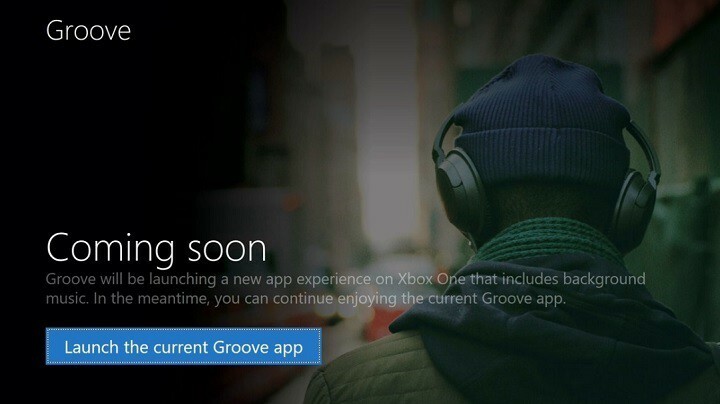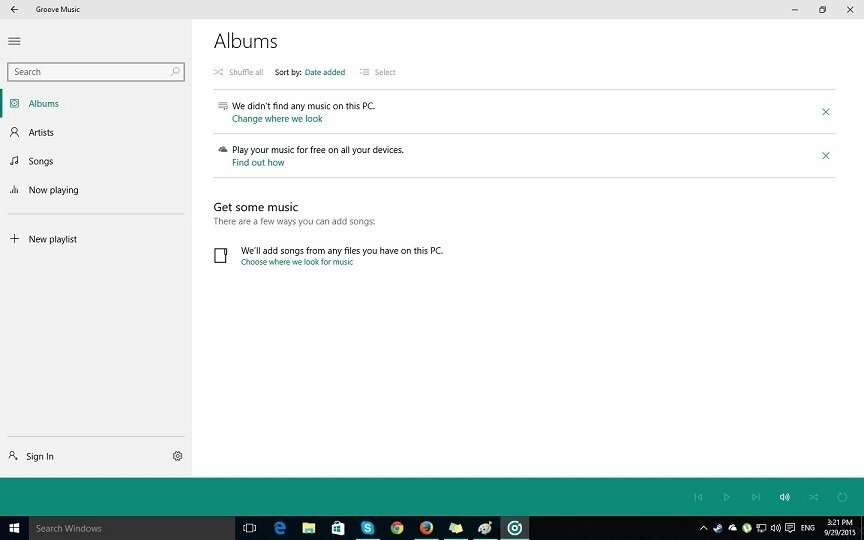Deshabilite el proceso o desinstale la aplicación subyacente
- La música. El proceso UI.exe está vinculado a la plataforma de entretenimiento y lo activa Groove Music.
- El proceso conduce a un alto uso de la CPU o del disco para muchos usuarios.
- Para arreglar las cosas, deshabilite el programa desde el inicio o desinstálelo por completo, entre otras soluciones.

XINSTALAR HACIENDO CLIC EN EL ARCHIVO DE DESCARGA
- Descarga Fortect e instálalo en tu computadora
- Inicie el proceso de escaneo de la herramienta. para buscar archivos corruptos que son la fuente de su problema.
- Haga clic derecho en Iniciar reparación para que la herramienta pueda iniciar el algoritmo de fijación.
- Fortect ha sido descargado por 0 lectores este mes.
Cuando tiene demasiados procesos en segundo plano ejecutándose, a menudo afecta el rendimiento de la PC y tiende a ralentizar las cosas. Pero algunos son más problemáticos que otros. ¡music.ui.exe entra en esta categoría!
Para algunos usuarios, provocará un alto uso de la CPU, mientras que otros encontrarán un aumento en el consumo de RAM, ambos perjudiciales para el rendimiento de la PC. ¡Sigue leyendo para descubrir todo sobre el proceso y las soluciones que funcionan!
¿Cuáles son los signos de que music.ui.exe está causando problemas en Windows?
Estos son los motivos por los que tiene problemas con Música. UI.exe, el proceso vinculado a Music Player:
- Alto uso de la CPU: Si bien un porcentaje de uso de la CPU inferior al 10 % no debería ser un problema, un porcentaje superior al 25 % debido a la Biblioteca de música debería ser preocupante. Y en la mayoría de los casos, el porcentaje de uso de la CPU estuvo cerca del 50-60%.
- La aplicación falla: cuando la PC se ralentiza debido al aumento del uso del disco o del consumo de recursos, las aplicaciones comienzan a bloquearse. Y se ha encontrado que music.ui.exe causa el problema.
- La PC está infectada por malware: Aunque rara vez es el caso, los problemas debidos al proceso pueden ser causados por malware disfrazado de Música. interfaz de usuario.exe. Tiene una calificación de riesgo de seguridad bastante baja, pero no debe sentarse antes de verificar la ubicación del archivo y escanearlo con un software de seguridad.
¿Dónde se encuentra el archivo EXE de la interfaz de usuario de música?
El archivo music.ui.exe está vinculado a la plataforma de entretenimiento creada por Microsoft y forma parte de la instalación predeterminada del sistema operativo. Groove Music o el software Zune a menudo activan el proceso y se almacenan en su directorio dedicado en WindowsApps.
La ubicación del archivo para el proceso del reproductor de música es (la versión puede variar): C:\Archivos de programa\WindowsApps\Microsoft. ZuneMúsica http://_10.18011.13411.0_x64__8wekyb3d8bbwe/
Aunque, puede que tengas que acceso seguro a la carpeta completa para buscar y modificar el archivo ejecutable. Y, mientras lo hace, verifique el directorio Groove Music para ver el proceso cuando el Administrador de tareas muestre un mayor uso de la CPU.
¿Qué reemplazó a Groove Music?
Después de mucha anticipación, Microsoft reemplazó a Groove Music con el Media Player favorito de todos los tiempos. Una actualización reciente de Windows hará el trabajo, reemplazando la aplicación en todos los dispositivos de Windows.
Si bien inicialmente se suponía que afectaría solo a las PC con Windows 11, Microsoft ahora también tiene la intención de reemplazar Groove Music en Windows 10, ¡y todo está en marcha!
¿Cuáles son las mejores soluciones para solucionar problemas comunes de music.ui.exe?
Antes de pasar a las soluciones ligeramente complejas, aquí están las rápidas:
- Reinicia la computadora.
- Si continúa terminando Groove Music y music.ui.exe y aún se está ejecutando en el Administrador de tareas, muchos recomiendan dejar que el programa se ejecute durante unos minutos antes de eliminarlo.
- Escanee la PC usando un herramienta antivirus confiable. Debe dirigirse a la ruta de almacenamiento del archivo y verificar el tamaño del archivo. Está aproximadamente en el rango de 12-13 MB.
Si ninguno funciona, pase a las correcciones que se enumeran a continuación.
1. Eliminar Groove Music de las aplicaciones de inicio
- Prensa Control + Cambio + Esc para abrir el Administrador de tareasy navegue hasta el aplicaciones de inicio pestaña.
- Seleccionar Música de ritmo de la lista y haga clic en Desactivar en el fondo.

Quitar Groove Music de la lista de programas de inicio automático, es decir, los que se inician cuando inicia Windows, deberían ayudar cuando se enfrenta a un uso elevado del disco o de la CPU debido a la música. interfaz de usuario.exe.
2. Inhabilitar Groove Music para que no se ejecute en segundo plano
- Prensa ventanas + I abrir Ajustes, ir a aplicaciones en el panel de navegación y haga clic en aplicaciones instaladas.

- Ahora, localiza Música de ritmo, haga clic en los puntos suspensivos junto a él y seleccione Opciones avanzadas.

- Seleccionar Nunca desde el Deja que esta aplicación se ejecute en segundo plano Menú desplegable.

- Una vez hecho esto, reinicie la computadora para que los cambios surtan efecto.
¡Eso es todo! Para música de ritmo, deshabilitar la aplicación para que no se ejecute en segundo plano evitará que inicie procesos automáticamente y arreglará el molesto consumo de recursos de Windows.
Consejo de experto:
PATROCINADO
Algunos problemas de la PC son difíciles de abordar, especialmente cuando se trata de archivos y repositorios del sistema perdidos o dañados de su Windows.
Asegúrese de usar una herramienta dedicada, como Fortalecer, que escaneará y reemplazará sus archivos rotos con sus versiones nuevas de su repositorio.
Además, algunos usuarios pudieron eliminar el problema simplemente cambiar la aplicación de música predeterminada en Windows.
3. Desinstalar el software Groove Music y Zune
- Prensa ventanas + I abrir Ajustes, navegue hasta el aplicaciones pestaña y seleccione aplicaciones instaladas desde la derecha
- Localizar Música de ritmo de la lista de programas, haga clic en los puntos suspensivos y luego elija Desinstalar.

- De nuevo, haga clic en Desinstalar en el mensaje de confirmación.
- Del mismo modo, desinstale el Zunesoftware también desde la PC.
A menudo, una solución rápida para todos los errores de music.ui.exe es desinstalar la aplicación activándolo, que, en este caso, es el software Groove Music o Zune.
Recuerde, cuando use un software de desinstalación dedicado, también ayuda a eliminar cualquier error de registro provocado por el proceso. Entonces, ¡prueba uno!
- 0x80073BC3 Error de actualización de Windows: cómo solucionarlo
- WslRegisterDistribution falló con el error: 0x80370114 [Fijar]
- ¿Qué es Msosync.exe [Guía de solución de problemas de errores]
- Solucione el error Msmdsrv.exe y el alto uso de la CPU
- La tarea seleccionada ya no existe: 2 formas de corregir este error
Dependiendo de qué reproductor use en otros dispositivos, siempre existe la opción de cambiar a otro programa. Una vez que haya desinstalado Groove Music, cambie a música de manzana, Música de Youtube, o uno de los otros reproductores multimedia populares.
Esto no solo solucionará los errores de music.ui.exe, sino que también garantizará que pueda escuchar su música favorita con más personalizaciones disponibles y disfrutar de una experiencia mucho mejor.
¿Cómo puede deshabilitar de manera segura y efectiva music.ui.exe?
Sí, puede deshabilitar music.ui.exe siempre que Groove Music no sea el reproductor de música principal o predeterminado del dispositivo. No hay daño en terminar el proceso o desinstalar el programa.
según un publicación del usuario, el proceso consumió el 12 % del procesador, que, combinado con los otros programas de la PC, ocupó una parte completa. Y según un sitio web líder, la calificación de seguridad técnica del archivo es del 18%, ¡razones de más para deshabilitarlo!
Más aún, según un fuente confiable, el 35 % de los expertos considera que este archivo es una amenaza, dado que los piratas suelen crear malware que parece idéntico a music.ui.exe y comparte el mismo nombre. y cuando un se hizo la encuesta, el 92% de los usuarios apoyaron la eliminación del archivo.
¿Cómo pueden los usuarios evitar futuros problemas con music.ui.exe?
Ahora que sabe todo sobre el proceso, también es imperativo comprender cómo prevenir problemas similares en el futuro. Un enfoque ideal sería desinstalar el programa para mantener el uso de la CPU integrada bajo control y cambia a una alternativa como Apple Music o YouTube Music.
Recuerde, en la mayoría de los casos, debería poder solucionar el problema en poco tiempo sin la ayuda de un experto. Y si desinstala la aplicación, eso elimina las posibilidades de encontrar problemas futuros con music.ui.exe.
Antes de partir, consulte algunos consejos rápidos para aumentar el volumen de la computadora más allá de la capacidad máxima.
Para cualquier consulta o para compartir más soluciones con nosotros, deje un comentario a continuación.
¿Sigues experimentando problemas?
PATROCINADO
Si las sugerencias anteriores no han resuelto su problema, su computadora puede experimentar problemas de Windows más graves. Sugerimos elegir una solución todo en uno como Fortalecer para solucionar problemas de manera eficiente. Después de la instalación, simplemente haga clic en el Ver y arreglar botón y luego presione Iniciar reparación.